iPhone에서 Android 로 전환을 고려하고 있다면 중요한 정보 손실 없이 연락처를 전송하는 방법이 궁금할 것입니다. 또한 이 과정에서 컴퓨터를 사용하는 것은 피하는 것이 좋습니다. 다행히 컴퓨터 없이 iPhone에서 Android 로 연락처를 전송하는 방법이 여러 가지 있으며, 모두 쉽고 빠릅니다. 이 글에서는 8가지 방법을 소개합니다. 자신의 취향에 따라 가장 적합한 방법을 자유롭게 선택하실 수 있습니다.
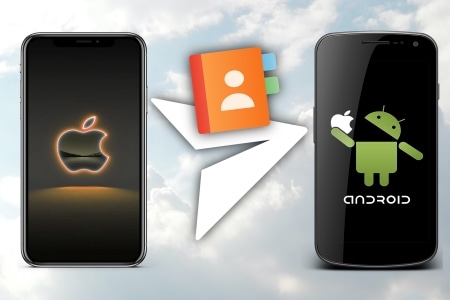
사용자에게는 다른 도구가 필요 없는 방법이 가장 간단하고 이상적인 방법입니다. 이 부분에서는 다른 도구를 다운로드하지 않고도 iPhone 연락처를 Android 로 전송하는 네 가지 방법을 소개합니다.
iPhone에서 Android 로 연락처를 옮기는 가장 쉬운 방법 중 하나는 SIM 카드를 사용하는 것입니다. SIM 카드는 전화번호와 연락처 등의 기타 데이터를 저장하는 작은 칩입니다. 연락처를 iPhone의 SIM 카드로 옮기면, 같은 SIM 카드를 Android 기기에 삽입하여 가져올 수 있습니다.
어떻게 되는지 살펴보겠습니다.
1. iPhone에 SIM 카드를 삽입하고 "설정" > "연락처" > "SIM 연락처 가져오기"로 이동하세요. SIM 카드에 저장된 모든 연락처가 iPhone으로 복사됩니다.

2. iPhone에서 SIM 카드를 분리하여 Android 휴대폰에 삽입하세요. "설정" > "연락처" > "연락처 가져오기/내보내기" > "SIM 카드에서 가져오기"로 이동하세요. 이렇게 하면 SIM 카드에 저장된 모든 연락처가 Android 휴대폰으로 복사됩니다.
iPhone에서 컴퓨터로 연락처를 손쉽게 옮기고 싶으신가요? 4가지 실용적인 방법을 시도해 보세요.
iPhone에서 컴퓨터로 연락처를 성공적으로 전송하는 방법은?연락처를 대량으로 보내는 대신 소수의 연락처만 보내려면 이메일이나 메시지를 통해 공유할 수 있습니다. 방법은 다음과 같습니다.
1. 전송할 연락처를 선택하세요.
2. "공유" 아이콘을 탭하고 옵션으로 이메일 또는 메시지를 선택하세요.
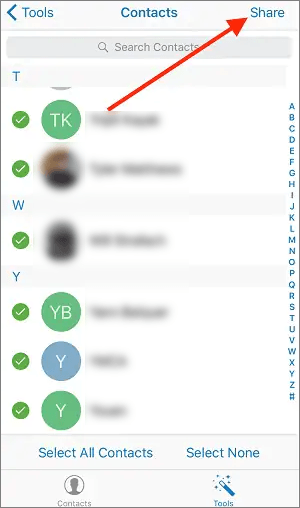
3. 전송하려는 기기의 이메일 주소나 전화번호를 입력하고 전송하세요.
4. 다른 기기에서 이메일이나 메시지를 열고 첨부 파일을 탭하세요. ".vcf" 확장자를 가진 파일이어야 합니다.
5. 연락처를 기기로 가져오도록 선택하고 확인합니다.
더 보기: iPhone에서 Samsung으로 연락처를 어떻게 전송할 수 있나요? 전문적인 방법을 선택하려면 이 글을 참조하세요.
모든 기기에서 연락처를 최신 상태로 유지하려면 Google 계정을 사용하여 연락처를 동기화하세요. 방법은 다음과 같습니다.
1. iPhone에서 '설정' > '비밀번호 및 계정' > 'Google'로 이동하여 연락처 동기화 옵션을 켭니다.
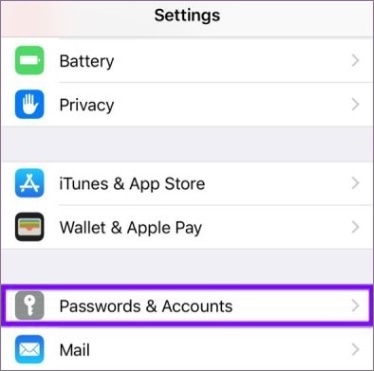
2. Android 휴대폰에서 동일한 Google 계정으로 로그인하세요. iPhone의 연락처가 Android 휴대폰에 자동으로 동기화됩니다.
위에 소개된 방법 외에도 다음 방법들은 몇 가지 보조 도구를 다운로드해야 합니다. 필요에 따라 자유롭게 선택하시면 됩니다.
iPhone 연락처를 Android 로 전송하는 데 사용할 수 있는 다양한 제조업체 도구가 있습니다. 예를 들어 Smart Switch, OnePlus Clone Phone, Vivo EasyShare 등이 있습니다. Samsung Smart Switch를 예로 들어 보겠습니다. (Samsung Smart Switch의 대상 휴대폰은 반드시 Samsung이어야 합니다.)
사용 단계는 다음과 같습니다.
1. 삼성 기기에 Smart Switch를 다운로드하고 데이터 접근에 필요한 권한을 허용하세요. 앱을 열고 "데이터 수신" 옵션을 선택하세요.
2. "무선" 옵션을 선택한 다음 "iPhone/iPad" > "대신 iCloud에서 데이터 가져오기"를 선택하세요. 그런 다음 Apple ID 비밀번호를 입력하고 "iCloud에 로그인"을 탭하세요.

3. iPhone으로 인증 코드가 전송됩니다. 삼성 휴대폰에 코드를 입력하고 "연결" > "확인"을 클릭하세요.
4. 전송할 연락처를 선택하고 "전송" 아이콘을 탭하세요. 모든 연락처가 삼성 기기에 복사됩니다.
참고: 다양한 브랜드의 Android 휴대폰에는 연락처를 전송하는 도구가 있습니다. Huawei의 경우, 다음 문서를 참조하세요: iPhone에서 Huawei로 연락처를 전송하는 방법 [검증된 팁] .
Google Drive 사용자라면 이 소프트웨어가 유용할 것입니다. 방법은 다음과 같습니다.
1. Google Drive를 열거나 설치한 후 Google 계정으로 로그인하세요.
2. 메뉴 아이콘을 탭하고 "설정" > "백업"을 선택하세요.
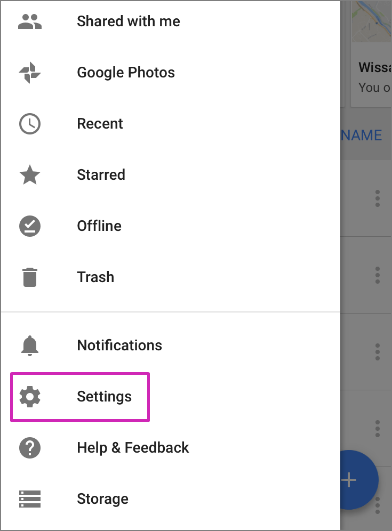
3. "연락처"를 선택하고 백업을 시작하세요.
4. Android 휴대폰에서 동일한 Google 계정으로 로그인하고 연락처를 동기화하세요.
Switch to Android 는 사용자가 iPhone에서 Android 11 이상 기기로 이동할 수 있도록 Android 에서 제공하는 서비스입니다. Switch to Android 사용하여 iPhone 연락처를 Android 기기로 전송하는 방법은 다음과 같습니다.
1. 두 기기 모두에 Switch to Android 앱을 다운로드하세요 .
2. iPhone과 Android 동일한 Wi-Fi 네트워크에 연결합니다.
3. iPhone에서 Android 로 전환 앱을 열고 "시작"을 탭합니다.

4. Android 에 표시된 QR코드를 iPhone으로 스캔하세요.
5. "연락처"와 전송하려는 다른 데이터를 선택하세요.
6. "전송"을 탭하고 프로세스가 완료될 때까지 기다리세요.
좋아할 만한 팁: iCloud 없이 iPhone에서 iPhone으로 연락처를 옮기는 방법이 궁금하신가요? 9가지 강력한 방법을 활용해 보세요.
CSV(쉼표로 구분된 값) 파일은 각 행이 레코드를, 각 열이 필드를 나타내는 표 형식으로 데이터를 저장하는 텍스트 파일입니다. 필드의 값은 쉼표로 구분됩니다. CSV 파일은 일반적으로 스프레드시트와 데이터베이스에 데이터를 저장하는 데 사용됩니다. iCloud를 사용하여 iPhone 연락처를 CSV 파일로 저장하고 Android 휴대폰으로 가져올 수 있지만, 위에서 언급한 다른 방법만큼 편리하지는 않을 수 있습니다.
방법은 다음과 같습니다.
1. iPhone에서 '설정' > "[사용자 이름]" > "iCloud"를 찾아 '연락처'를 켜세요.

2. 컴퓨터에서 웹 브라우저를 열고 icloud.com 으로 이동합니다. Apple ID와 비밀번호로 로그인하세요.
3. "연락처"를 클릭하고 내보내려는 연락처를 선택하세요.

4. 왼쪽 하단의 톱니바퀴 아이콘을 클릭하고 "vCard 내보내기"를 선택하세요. VCF 파일이 컴퓨터에 다운로드됩니다.
5. 이제 변환 도구나 온라인 서비스를 사용하여 CSV 형식으로 변환해야 합니다. (예: CloudConvert )
6. Android 기기에서 "연락처" 앱을 엽니다. "가져오기/내보내기" 옵션을 탭합니다. "CSV 파일에서 연락처 가져오기"를 선택합니다. 그러면 iPhone 연락처가 Android 휴대폰에 표시됩니다.
이 글에서는 주로 컴퓨터 없이 iPhone에서 Android 로 연락처를 전송하는 방법을 다루지만, 필요한 분들은 계속 읽고 원하는 방법을 선택하실 수 있습니다. Coolmuster Mobile Transfer 연락처, 메시지, 사진, 비디오 등을 서로 다른 기기 간에 전송할 수 있는 강력한 도구로, 최신 iOS 18 및 Android 15와 호환됩니다. Coolmuster Mobile Transfer 사용하여 iPhone 연락처를 Android 로 전송하는 방법은 다음과 같습니다.
01 Coolmuster Mobile Transfer 컴퓨터에 다운로드하여 설치하고 실행하세요.
02. iPhone과 Android 휴대폰을 USB 케이블로 컴퓨터에 연결하고 프로그램이 인식할 때까지 기다리세요. iPhone이 소스 기기이고 Android 휴대폰이 대상 기기인지 확인하세요. 필요한 경우 "Flip" 버튼을 클릭하여 위치를 변경할 수 있습니다.

03 데이터 유형 목록에서 "연락처"를 선택하고 "복사 시작" 버튼을 클릭하여 전송 프로세스를 시작하세요.

이 글에서 설명한 방법을 사용하면 컴퓨터 없이도 연락처를 쉽게 전송할 수 있습니다. iCloud나 Google Drive 같은 클라우드 서비스부터 타사 앱까지, 원활한 전환을 위한 다양한 옵션이 있습니다. Coolmuster Mobile Transfer 사용하면 컴퓨터를 사용하여 iPhone 연락처를 Android 로 전송할 수도 있습니다.
각 방법마다 장단점이 있으므로, 본인의 필요에 가장 적합한 방법을 선택하는 것은 본인의 몫입니다. 성공적인 전송을 위해 지침을 주의 깊게 따르시기 바랍니다.
관련 기사:
iPhone에서 Android 로 음악을 전송하는 4가지 쉬운 방법
iPhone에서 연락처를 공유하는 방법? [6가지 효과적인 방법]